В этом учебнике вы узнаете, как использовать функцию "Поверхностный шум" в ZBrush для добавления интересных деталей на поверхности ваших моделей. Поверхностный шум - это эффективный способ создания текстур, делающих ваши 3D-модели более реалистичными. Я проведу вас шаг за шагом через процесс и покажу необходимые инструменты и техники, чтобы извлечь максимум из этой функции.
Главные выводы
- Поверхностный шум - это техника добавления текстур деталей на 3D-модели.
- Чистая карта UV является ключом к равномерному распределению поверхностного шума.
- С правильной маскировкой вы можете целенаправленно влиять на определенные области модели.
Пошаговое руководство
Сначала загрузите свою 3D-модель в ZBrush. Для этого учебника мы используем супергероя, которого вы можете скачать как рабочий файл. Сначала откройте модель, перейдя в режим редактирования. Теперь вы должны увидеть хороший вид вашей модели.
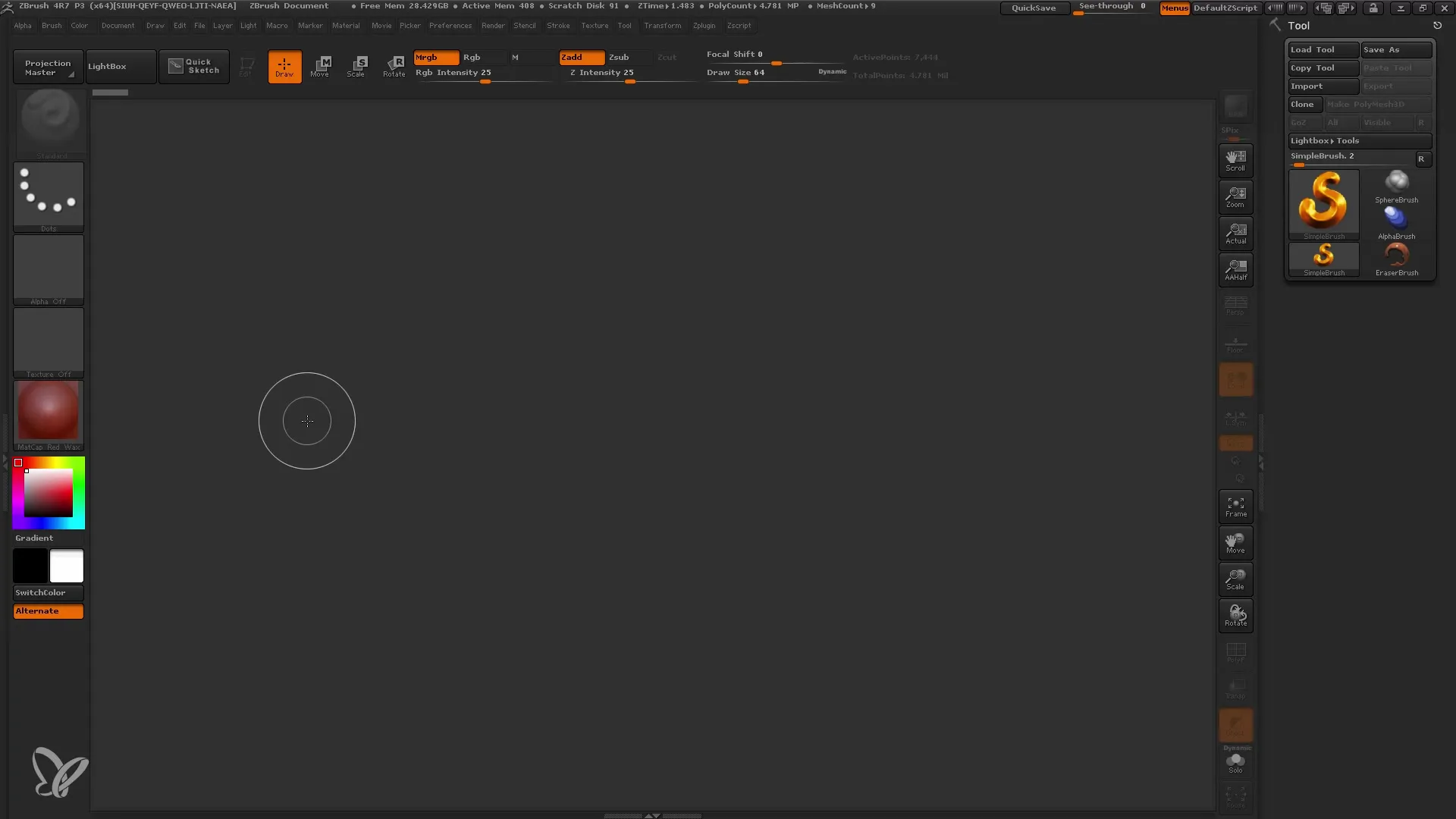
На следующем шаге мы сосредоточимся на плаще. Для этого активируйте режим соло, чтобы отобразился только плащ. Так вы увидите все детали лучше и проще будет работать.
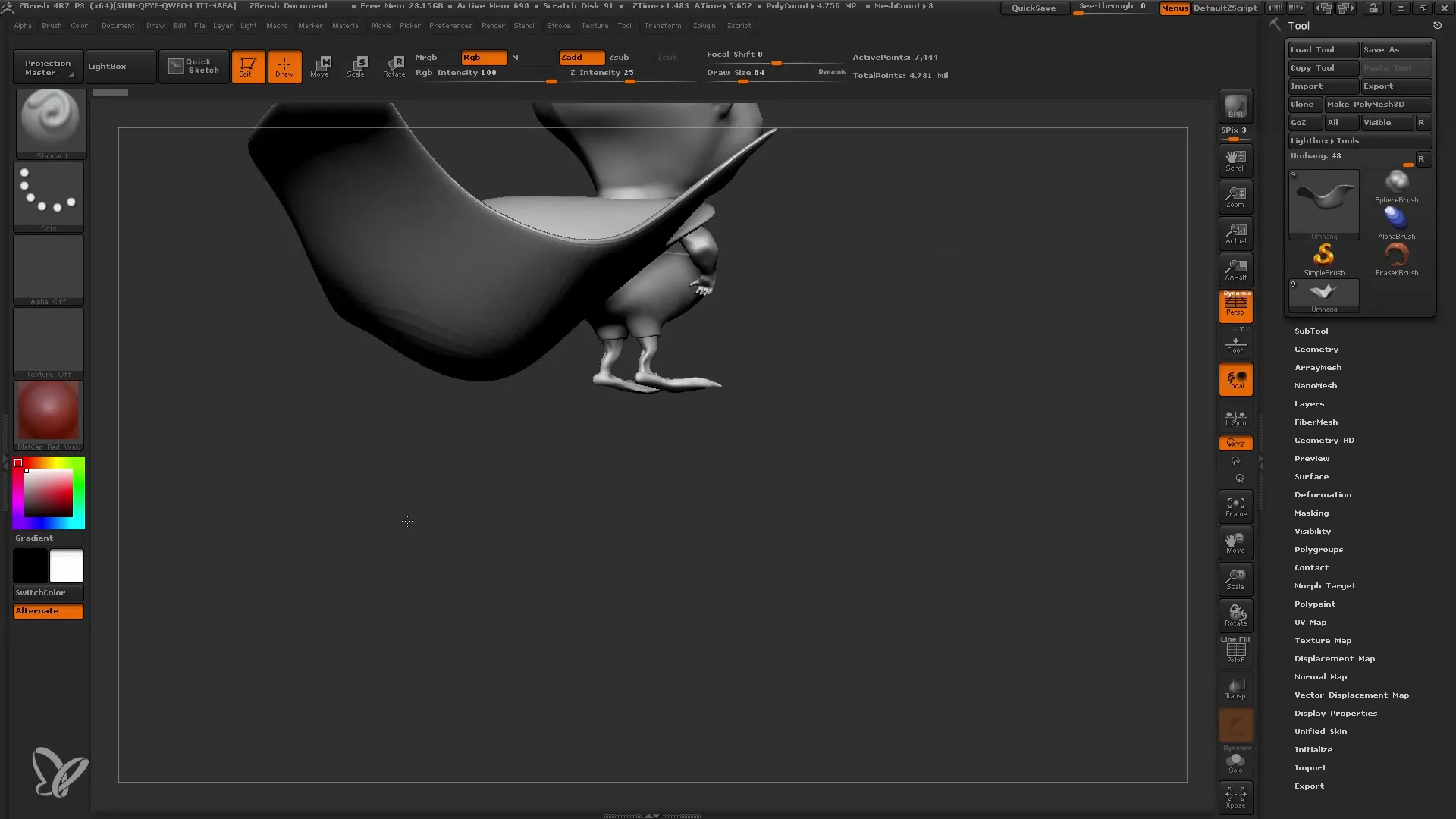
После перехода в режим соло для плаща, приступайте к оптимизации полигонов. Убедитесь, что количество полигонов в вашей модели достаточно для сохранения нужных деталей. В нашем примере мы работаем с примерно 7000 полигонами.
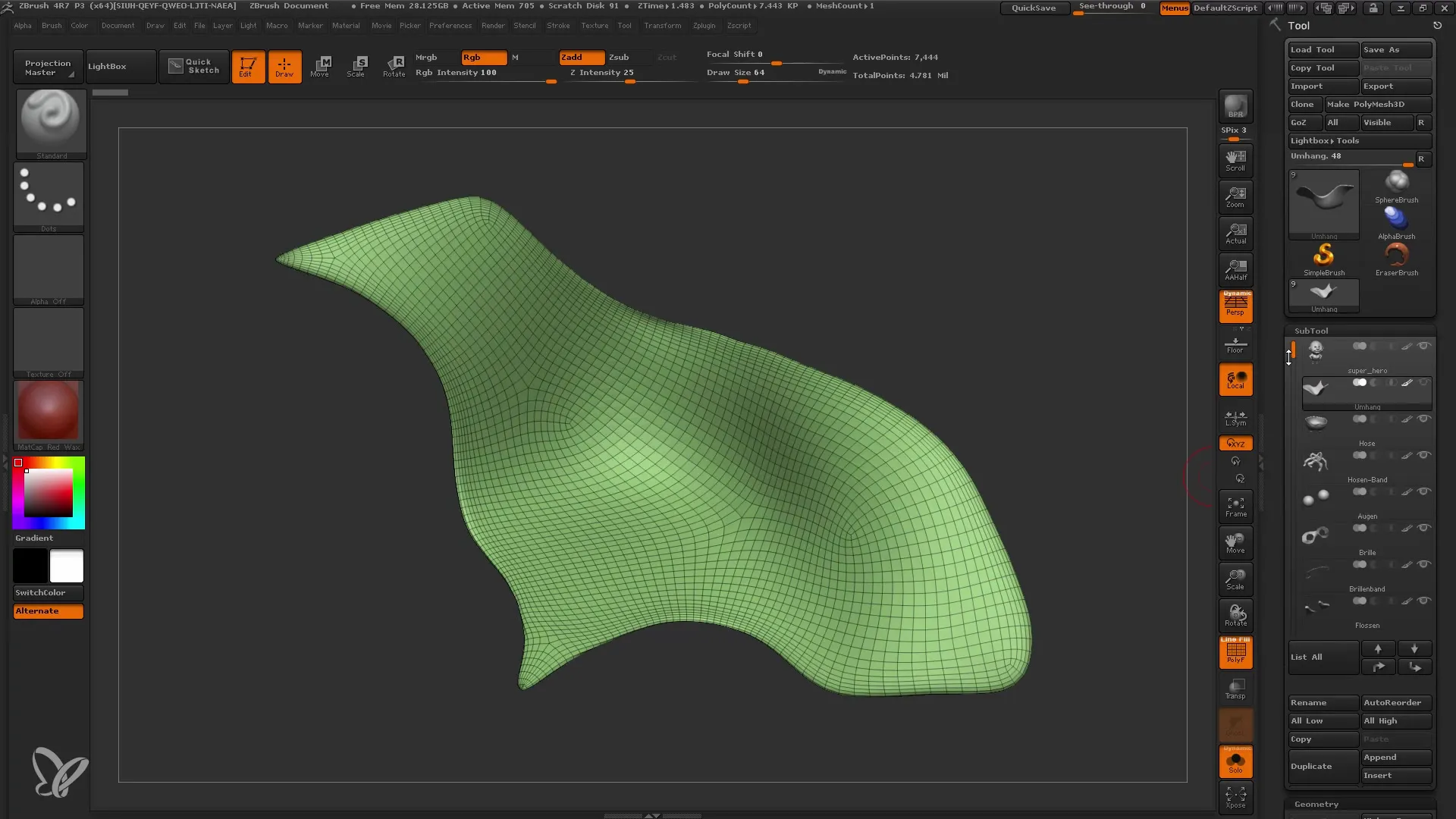
Теперь вы готовы добавить поверхностный шум. Перейдите в раздел "Поверхность" в меню ваших суб-инструментов. Здесь вы найдете опцию "Генератор шума". Убедитесь, что окно достаточно большое, так как там много доступных вариантов. Вы можете настроить окно, чтобы увидеть все удобно.
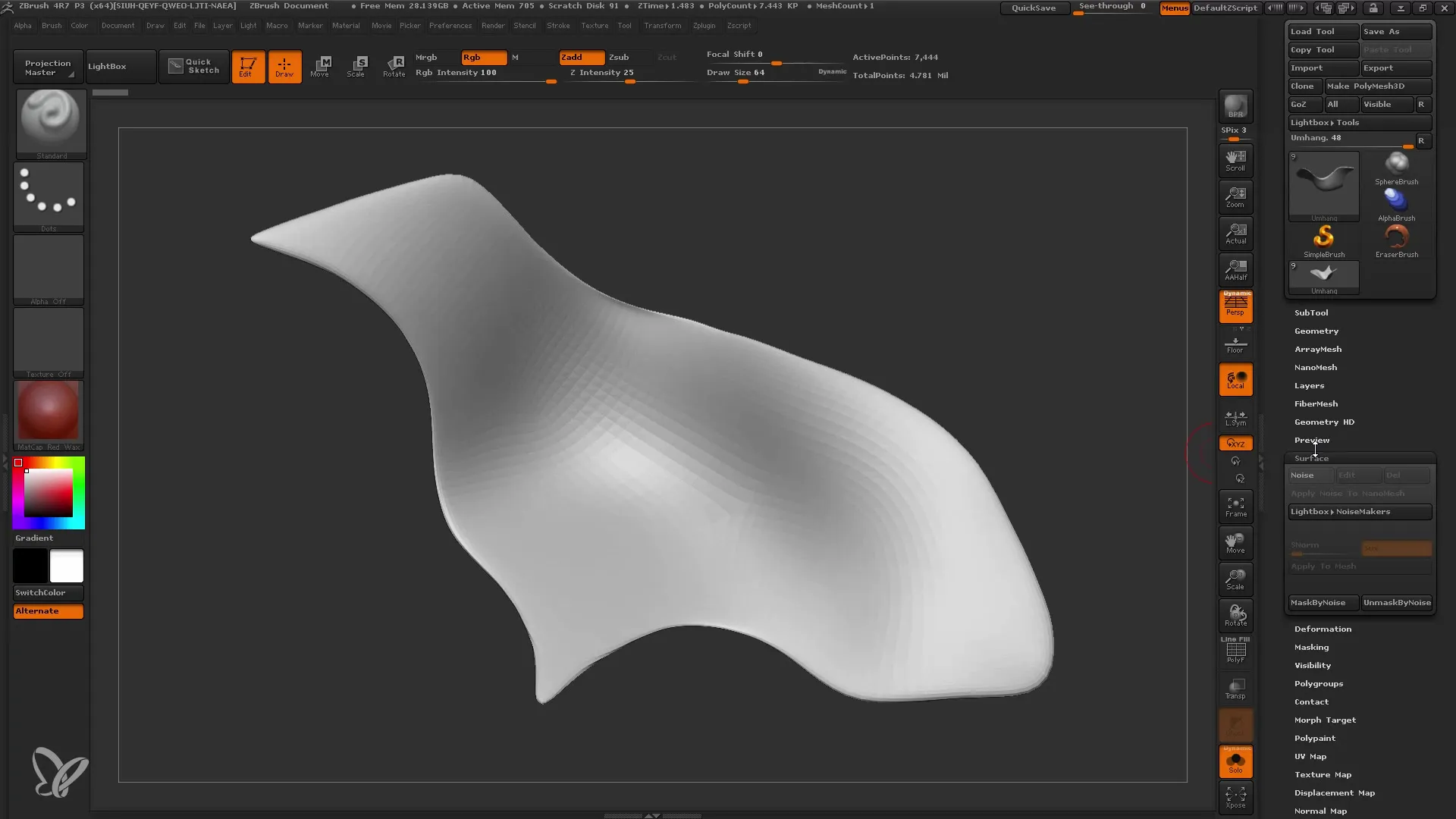
Когда вы будите готовы, нажмите "Добавить шум", чтобы добавить новую текстуру шума. Здесь вы сразу увидите, как изменяется ваш плащ. Вы можете изменить "Масштаб" этого шума и настроить его силу. Экспериментируйте с настройками, чтобы достичь лучшего эффекта для вашей модели.
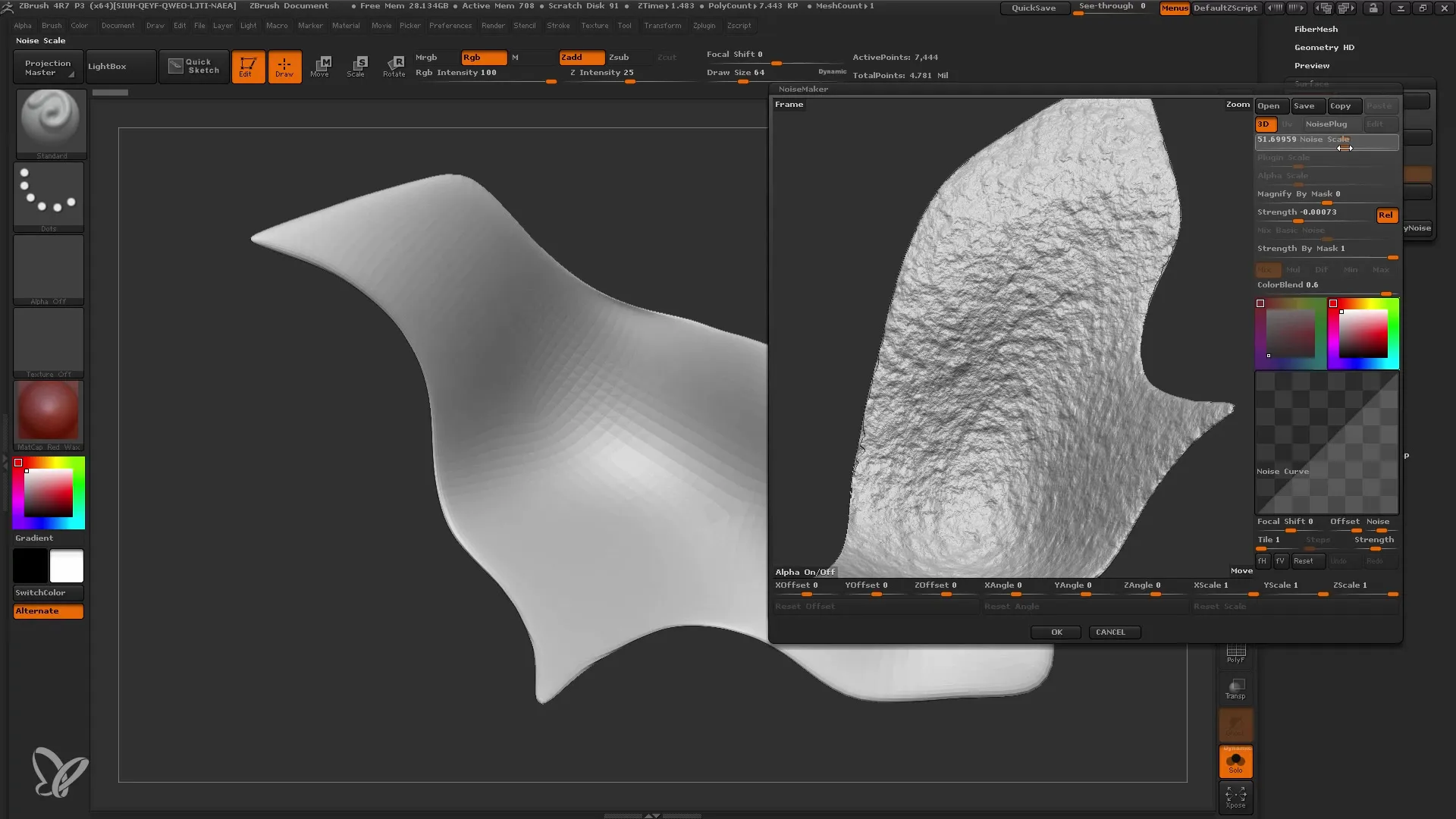
Сила шума также может быть настроена с помощью отрицательных или положительных значений. Положительное значение усиливает шум, а отрицательное - уменьшает. Вы должны настроить параметры так, чтобы результат соответствовал вашим ожиданиям, прежде чем принять их.
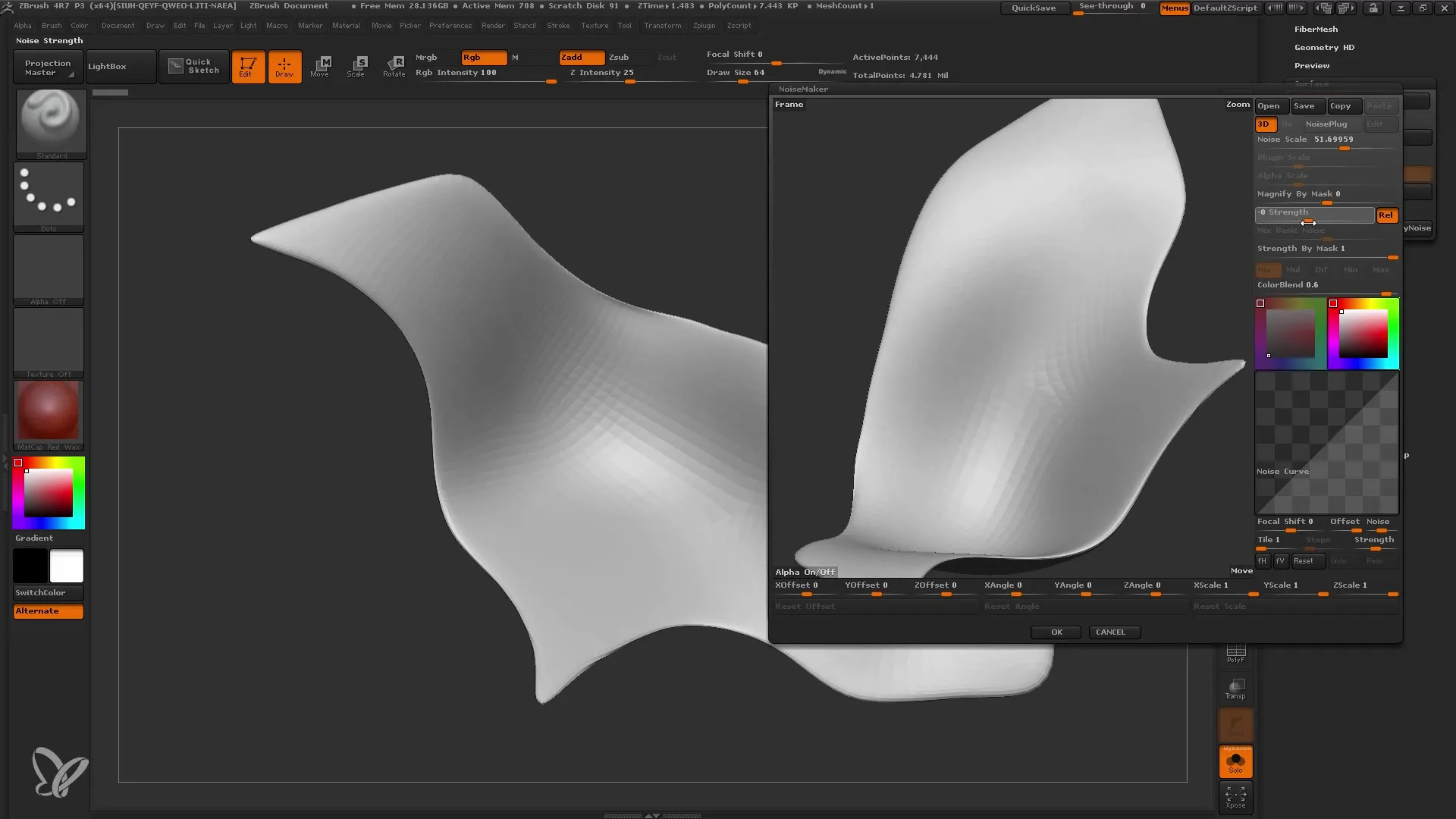
Кроме того, вы можете настроить уровни деления для вашей субдивизии, чтобы получить больше деталей, когда вы снова примените шум. Перейдите в раздел Geometry и выберите "Уровни деления". В нашем примере мы увеличиваем уровни до 4, что составляет около 500 тысяч полигонов.
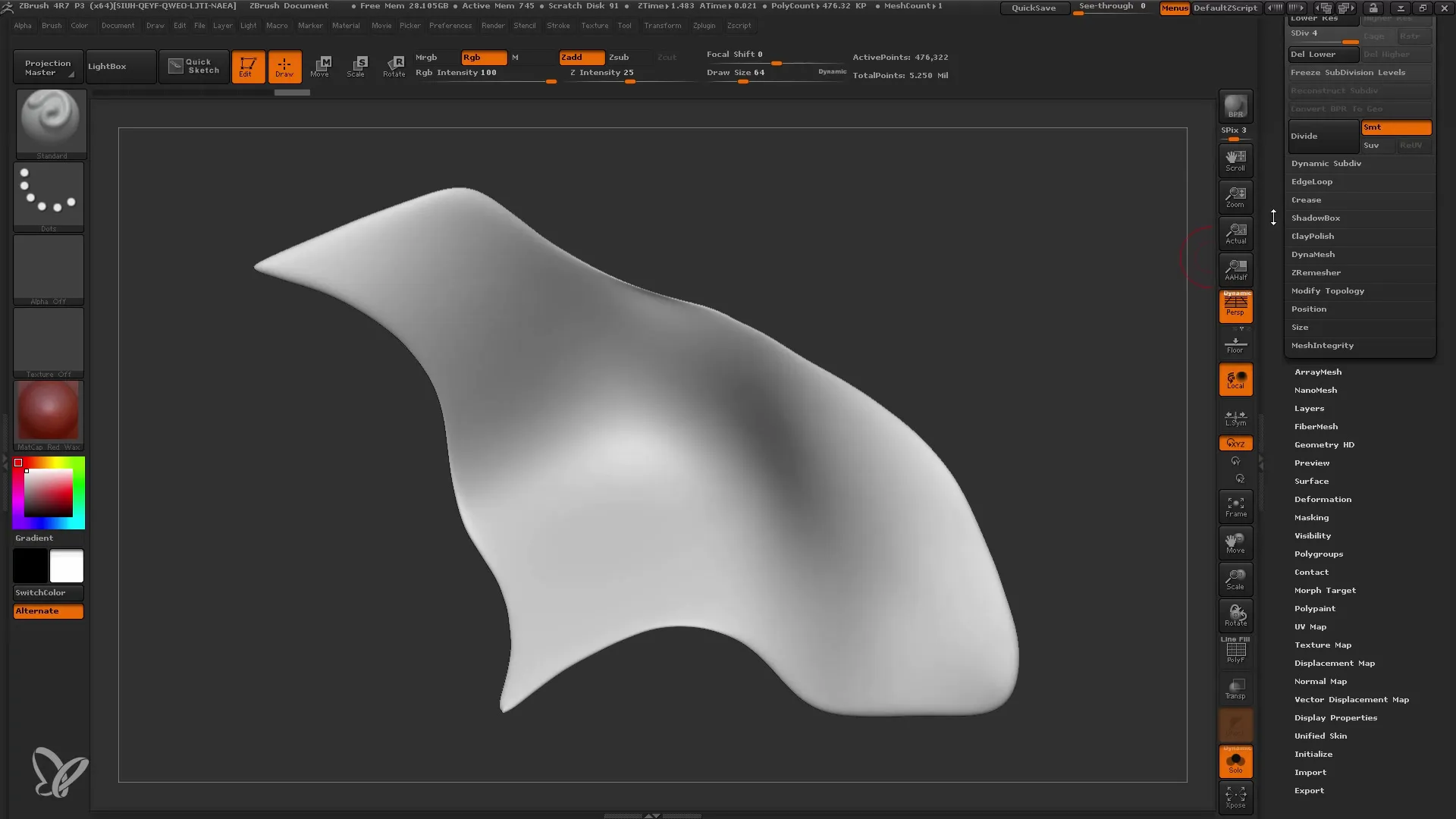
Но что делать, если вы хотите исключить определенные области от применения шума? В этом поможет функция маскировки. Удерживайте клавишу Ctrl и выбирайте области, которые хотите замаскировать. Вы можете сделать маскировку более четкой, чтобы получить более красивые края.
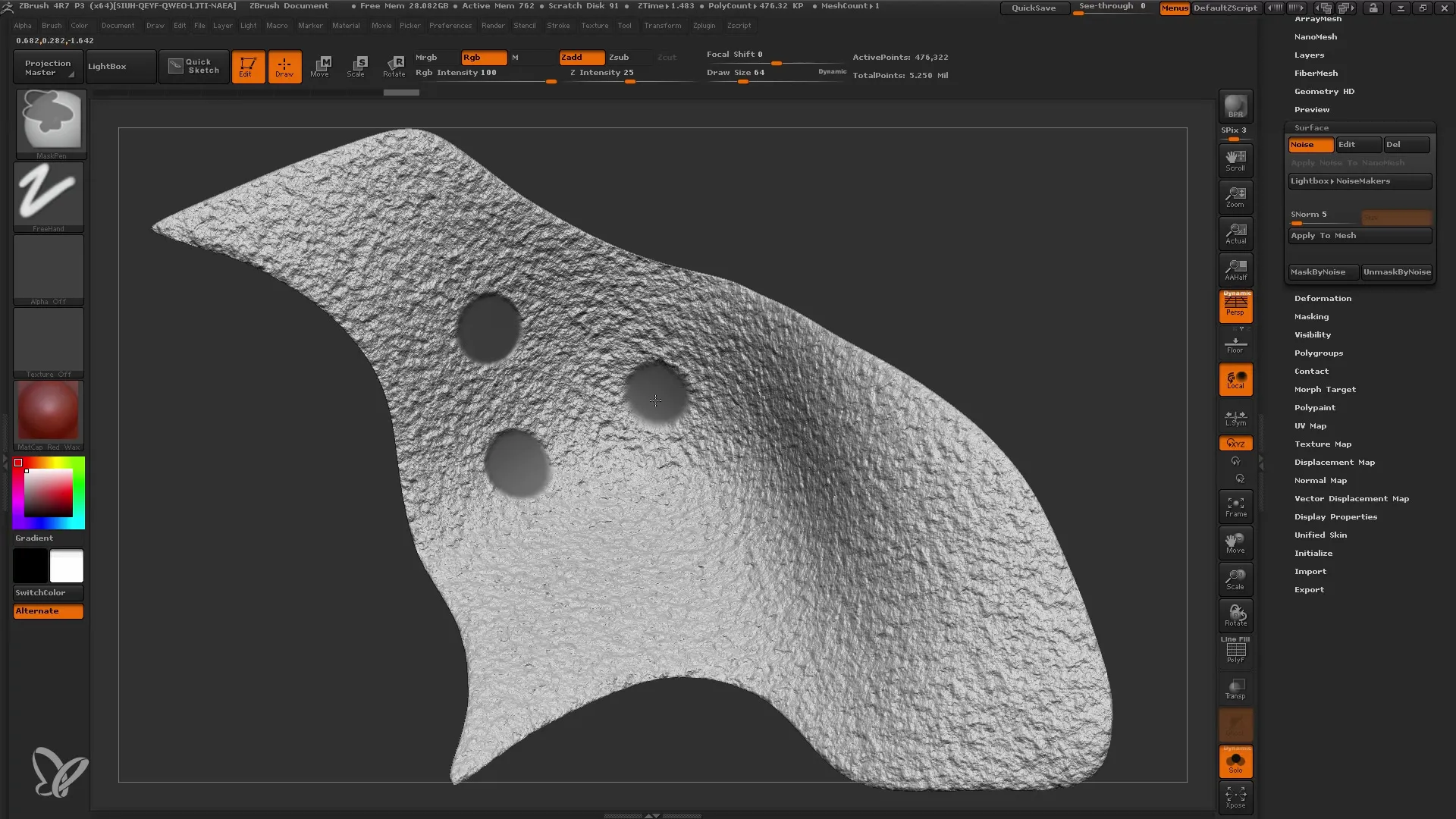
Теперь вы можете снова активировать поверхностный шум. Если видимость маски мешает вам, вы можете в любое время скрыть маску и продолжить работать с шумом, не делая его видимым.
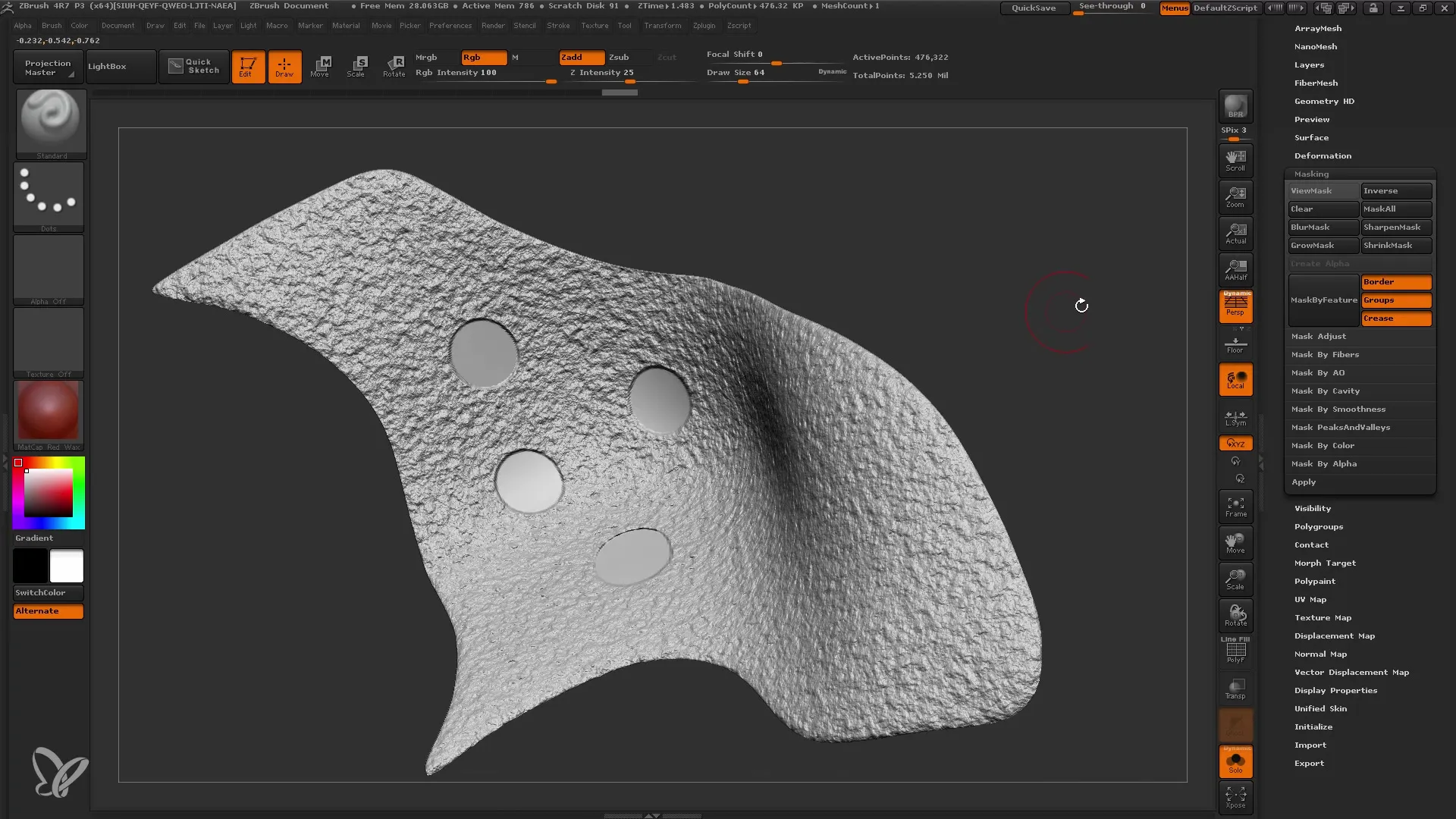
Еще одним важным моментом является использование альфа. Если вы хотите применить определенные узоры, такие как звезды, к вашей модели, загрузите альфа-изображение в область поверхностного шума. Убедитесь, что основные значения, такие как сила и размер, настроены правильно, чтобы достичь лучших результатов.
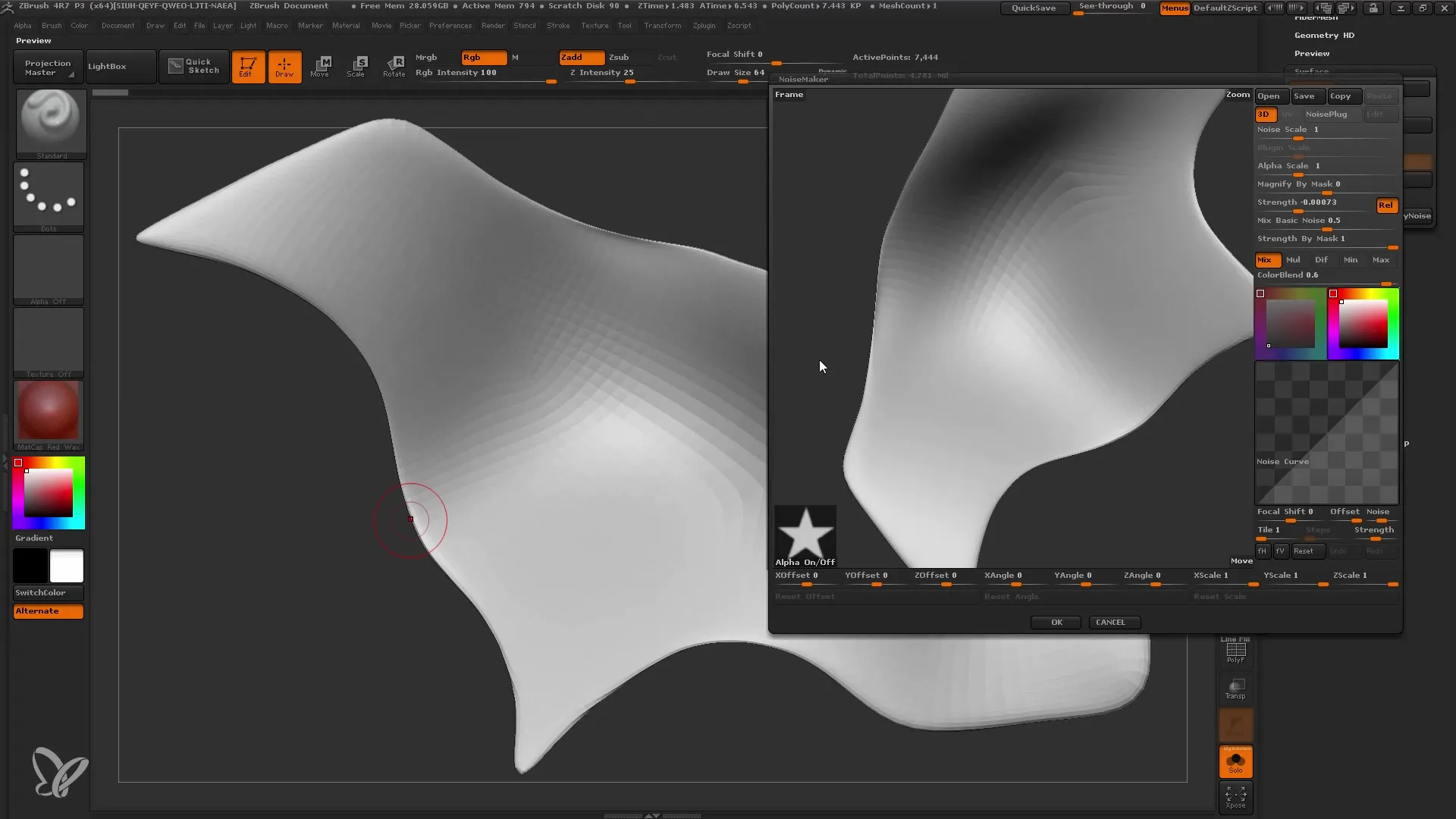
Перед тем как применять альфа, убедитесь, что ваша модель имеет чистую UV-раскладку. UV-раскладка помогает равномерно распределить текстуры по поверхности вашей модели. Чтобы создать UV-раскладку, вы можете использовать плагин «UV Master», который поможет вам создать чистое расположение UV.
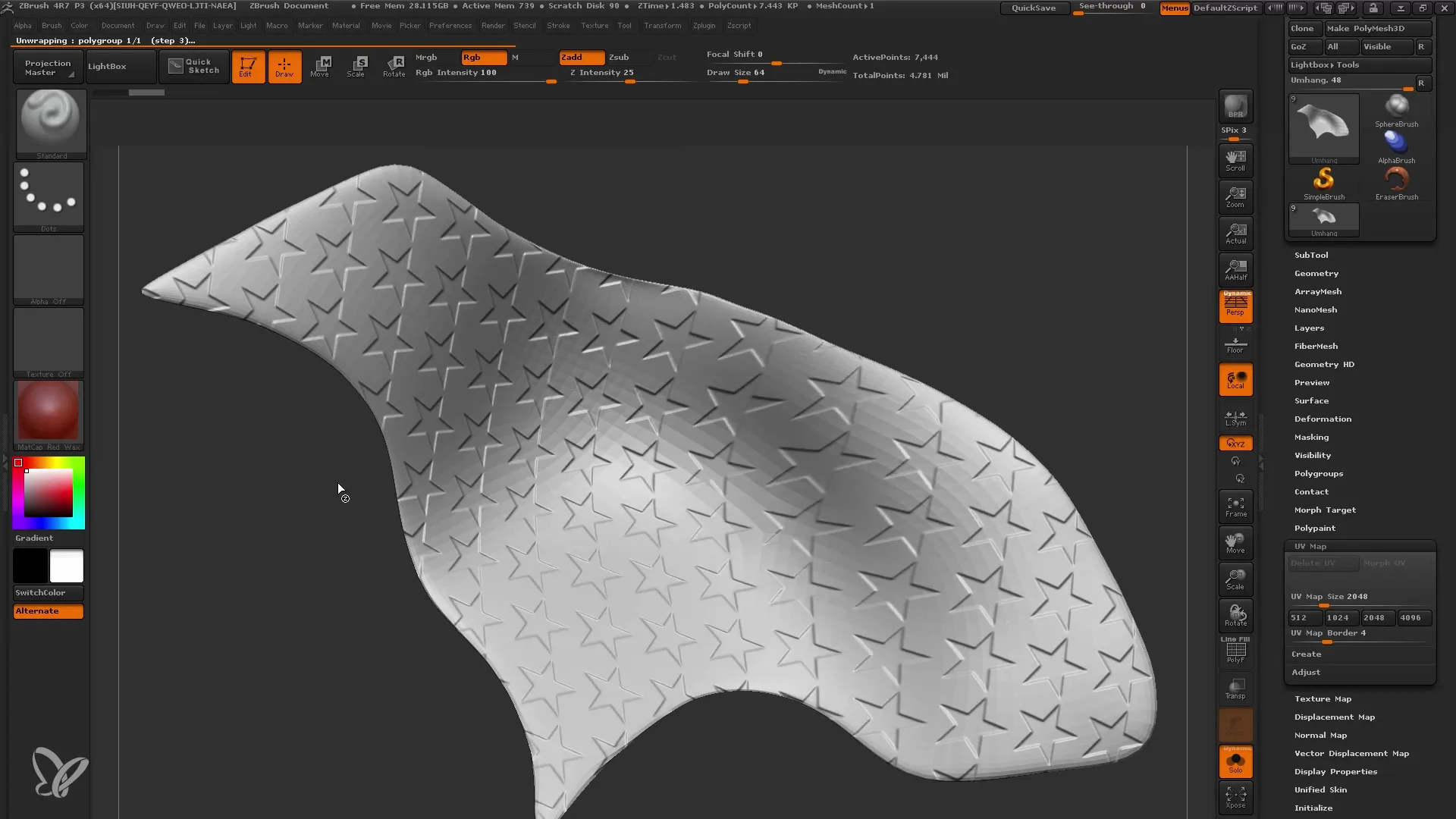
После создания UV-раскладки вы снова можете использовать Шум поверхности во всей его красе. Звезды или другие узоры, которые вы применили, теперь должны быть равномерно распределены по всей поверхности сетки.
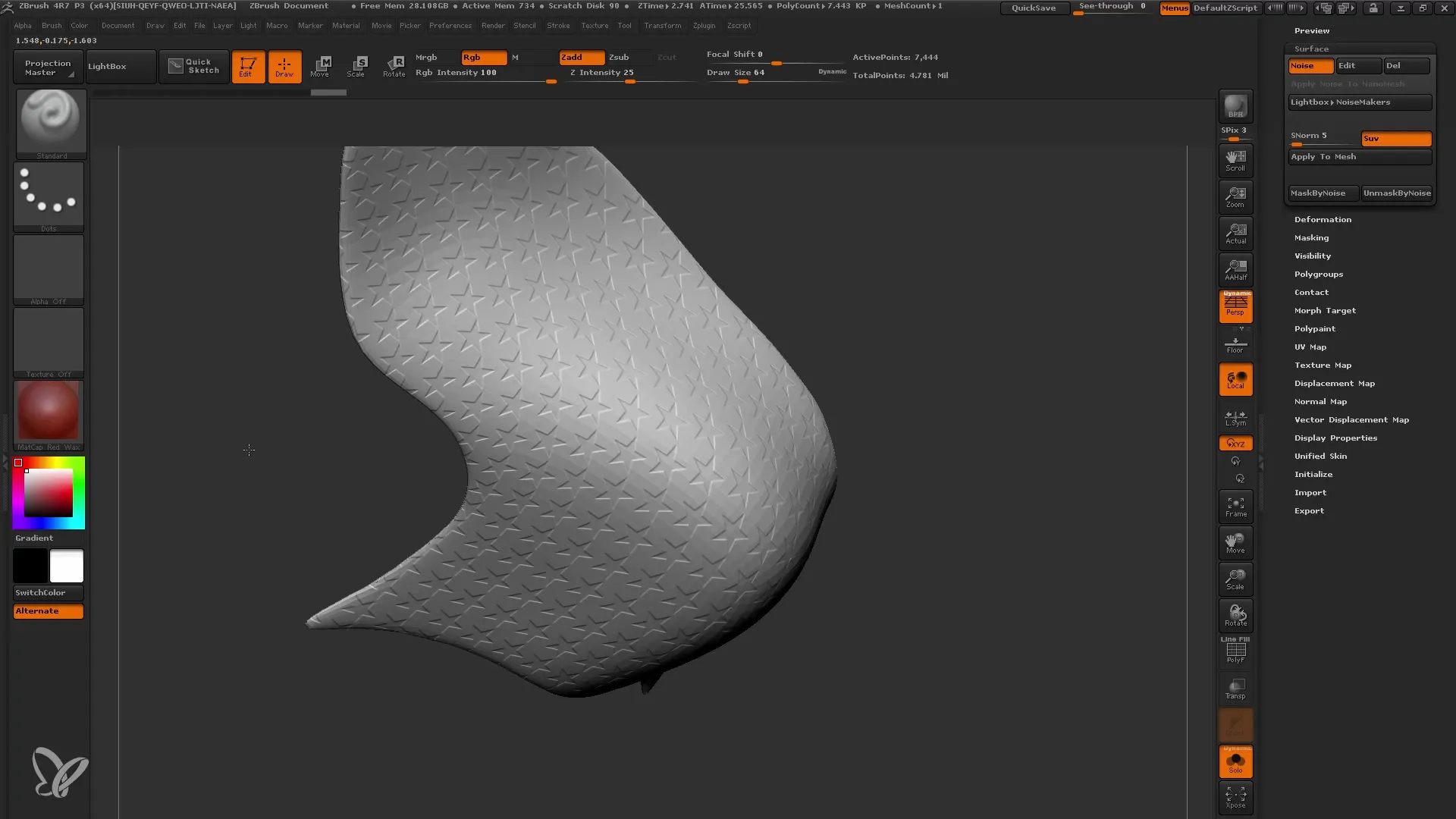
Если вам не нравится качество и структура шума, следует увеличить количество полигонов вашей модели и снова применить шум.
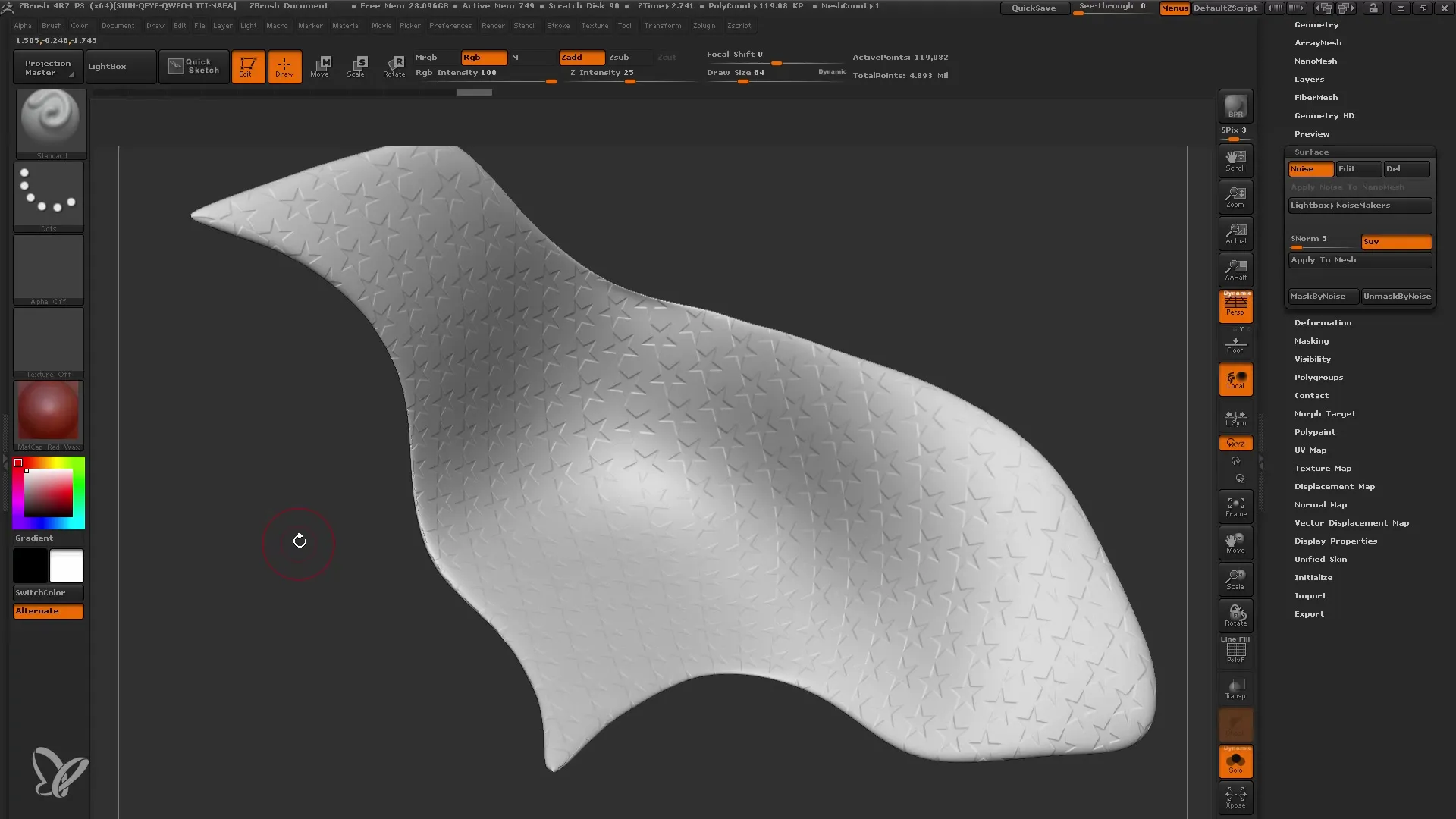
Теперь, когда вы поэкспериментировали с UV-раскладкой и Шумом поверхности, вы можете также вносить изменения в цвета. Используйте опцию "Color Blend", чтобы настроить цвета вашей модели. Точно так же вы можете использовать маскирование для целенаправленного нанесения цвета.
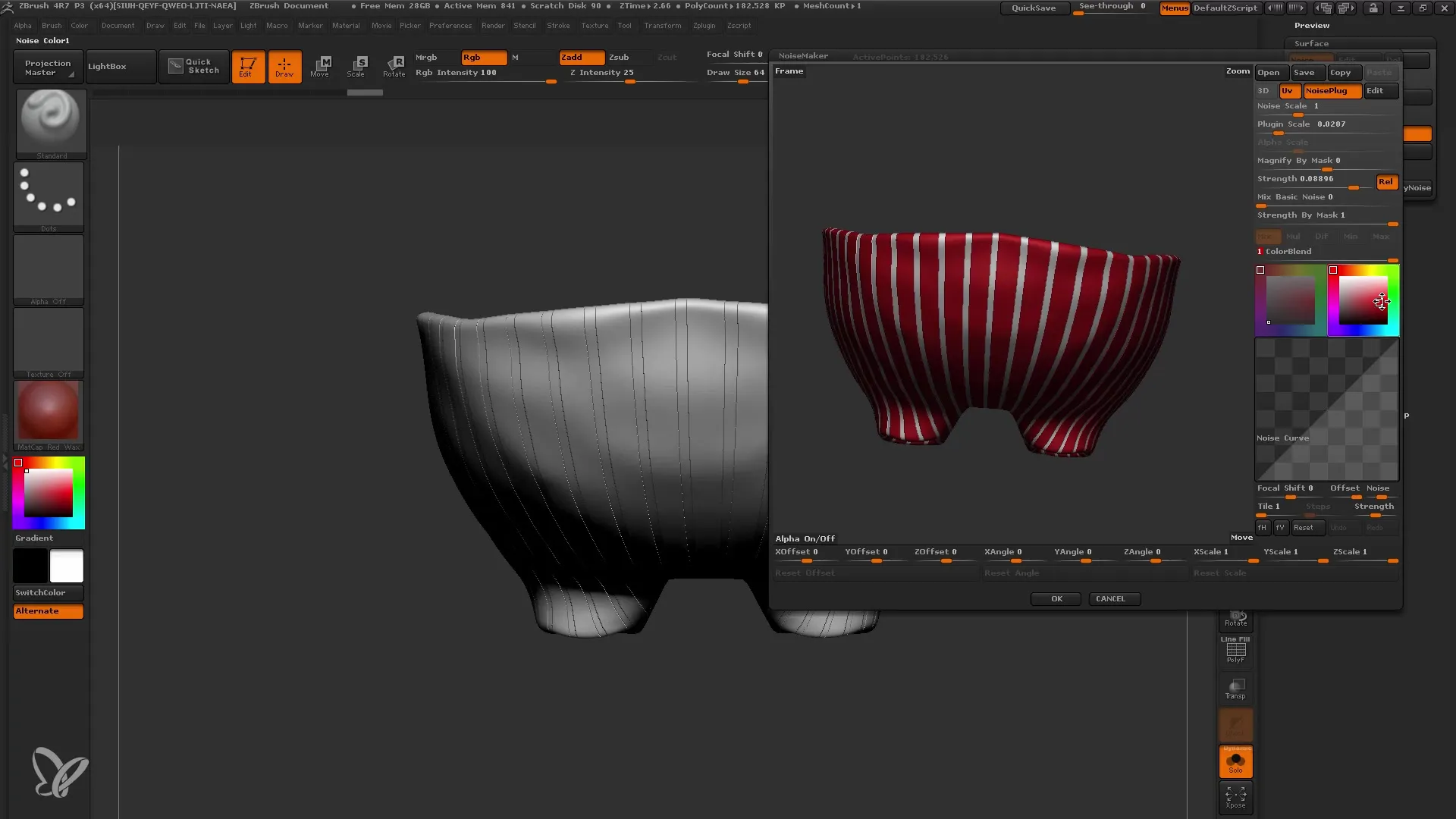
Наконец, когда все выглядит так, как вы хотите, настройте окончательные параметры рендеринга. ZBrush предлагает вам много возможностей, чтобы извлечь максимум из вашей модели.
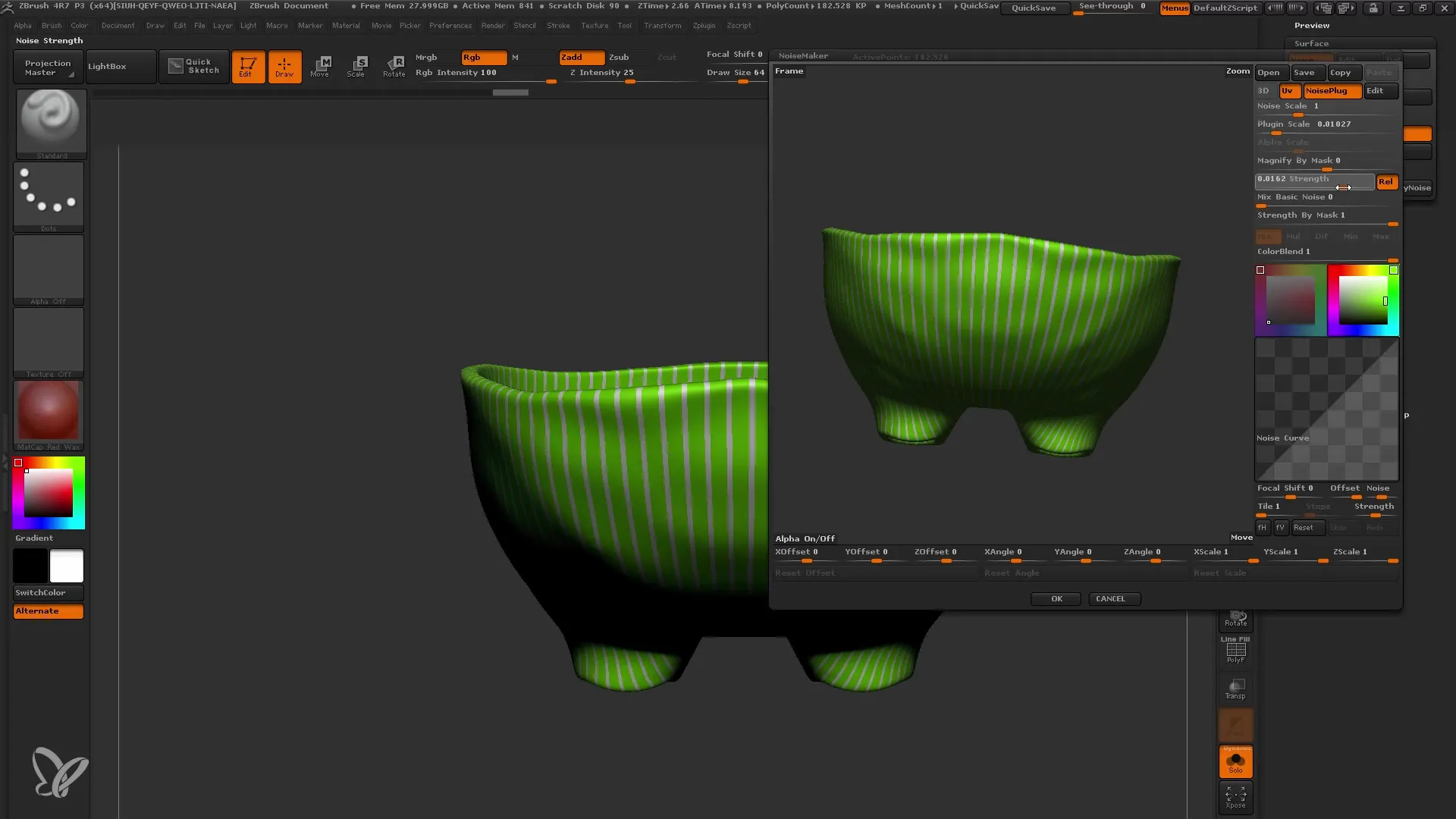
Резюме
В этом руководстве вы узнали, как эффективно использовать Шум поверхности в ZBrush. Изменяя шум, UV-раскладку и маскировки, у вас есть возможность обогатить свои модели уникальными и реалистичными деталями. Там, где вам нужно добавить немного больше текстуры и характера, вы можете использовать эти техники.
Часто задаваемые вопросы
Как включить режим Solo?Для включения режима Solo нажмите на соответствующий символ в правом верхнем углу области инструментов Subtool.
Что такое UV-раскладка и почему она важна?UV-раскладка - это плоскостное представление вашей 3D-поверхности, которая помогает равномерно наносить текстуры.
Как использовать маскировку в ZBrush?Чтобы использовать маскировку, удерживайте клавишу управления и выберите области, которые вы хотите замаскировать.
Сколько полигонов должно иметь мое модель как минимум для применения Шума поверхности?Для очень тонких деталей ваша модель должна иметь как минимум 20,000 полигонов или больше, но вы можете также экспериментировать с 7000.
Можно ли передавать данные о Шуме поверхности в другое программное обеспечение?Данные о Шуме поверхности не могут быть переданы как сетка, так как это алгоритм, применяемый к оригинальной сетке.


